怎样解决“安全删除硬件”图标不显示的问题
1、在桌面空白处鼠标右键,指向“新建”,在子菜单点击“快捷方式”

2、在“请键入项目的位置”框中输入以下命令,单击“下一步”继续
rundll32.exe shell32.dll,Control_RunDLL hotplug.dll

3、键入快捷方式的名称,单击“完成”按钮创建快捷方式

4、在桌面上双击该快捷方式来打开“安全删除硬件”

1、我的电脑鼠标右键单击“管理”
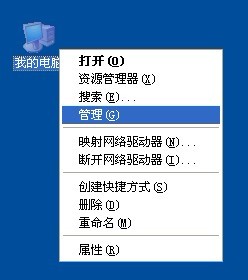
2、在左侧的控制台树单击“系统工具”下的“设备管理器”
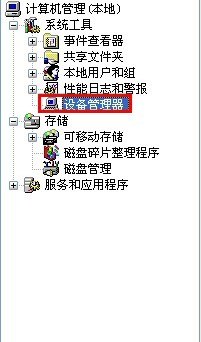
3、在右边窗口展开磁盘管理,双击USB设备
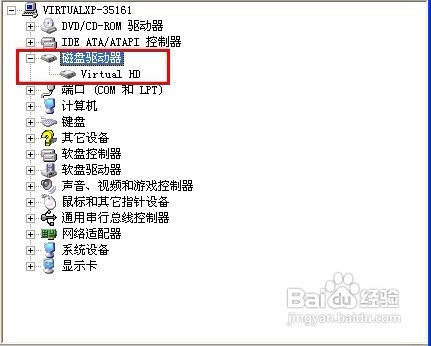
4、打开的属性界面切换到“策略”选项卡
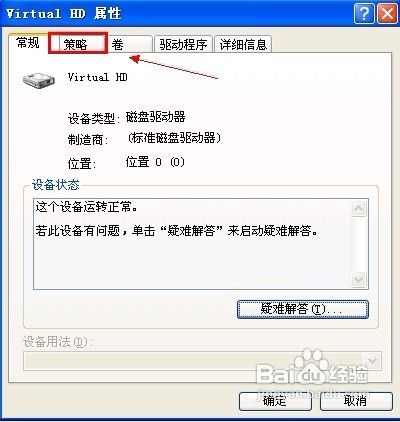
5、选择“为提高性能而优化”,单击“确定”,关闭计算机管理窗口(由于本人是在虚拟机中写这个教程,所以该项目呈灰色色,无法修改)
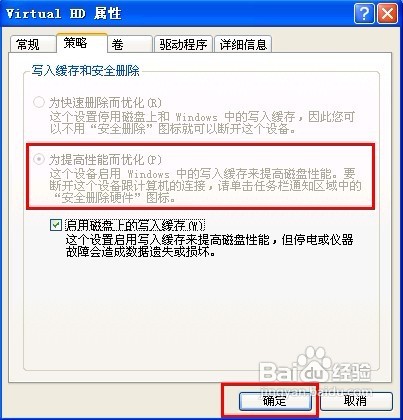
声明:本网站引用、摘录或转载内容仅供网站访问者交流或参考,不代表本站立场,如存在版权或非法内容,请联系站长删除,联系邮箱:site.kefu@qq.com。
阅读量:138
阅读量:29
阅读量:180
阅读量:89
阅读量:54